دانگرید آیفون iOS 16 بعد از به روزرسانی
دانگرید از iOS 16 به iOS 15
به روزرسانی های اپل به حالت بتا معمولا پر از باگ هستند و اکثر اوقات ما از به روز رسانی حالت بتا پشیمان میشویم و به دنبال راه برگشتیم! در این مقاله آموزش برگشت به نسخه قبلی را برای شما نوشته ایم.
ممکن است متوجه شوید بعد از به روزرسانی اپلیکیشن ها به درستی کار نمیکنند، عمر باتری کاهش یافته، هنگ کردن و … !
خوشبختانه میتوانید آن را به حالت قبلی برگردانید و امیدواریم یک نسخه پشتیبان تهیه کرده باشید. حتی اگر نسخه پشتیبان تهیه نکرده باشید همچنان میتوانید دانگرید را انجام دهید.
درضمن اگر اپل واچ دارید و نسخه WatchOS 9 را نصب کردید، درنظر داشته باشید نمیتوانید بعد از برگشت به iOS 15 از آن استفاده کنید. درضمن دانگرید واچ کار راحتی نیست و باید واچ خود را به اپل بفرستید.
نحوه دانگرید از iOS 16 به iOS 15
- برنامه Finder را اجرا کنید
- با استفاده از کابل لایتنینگ آیپد یا آیفون خود را متصل کنید
- دستگاه خود را به حالت ریکاوری قرار دهید و از لیست پایین متد آن را برای دستگاه خود ببینید
- باکسی نشان داده میشود که میپرسد آیا میخواهید Restore کنید شما آن را انتخاب کنید و به آخرین نسخه رسمی از iOS دانگرید کنید
- تا زمانی که این پروسه تکمیل شود صبور باشید
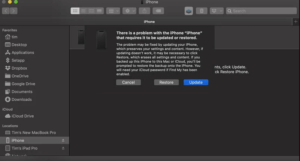
چگونه دستگاه را به حالت ریکاوری ببرم؟
- آیپد هایی با فیس آی دی: دکمه صدای بالا را فشار دهید و رها کنید سپس دکمه صدای پایین،دکمه بالا را فشار دهید تا به حالت Restart درآید و به ریکاوری رود.
- آیفون 8 یا جدید تر: دکمه صدای بالا را فشار دهید و رها کنید، سپس دکمه صدای پایین را فشار دهید و سریعا رها کنید. دکمه بغلی را گرفته و رها کنید تا حالت ریکاوری نمایان شود.
وقتی مراحل بالا را انجام دهید میتوانید یک بکاپ از دستگاه 15 iOS کار Restore را انجام دهید.
برای آموزش های دیگر به مجله ما سر بزنید.
منبع: Macrumors
دیدگاهها (0)